¿Cómo Limpia el DNS en Mac? | Limpieza del Cache de DNS en MacOS
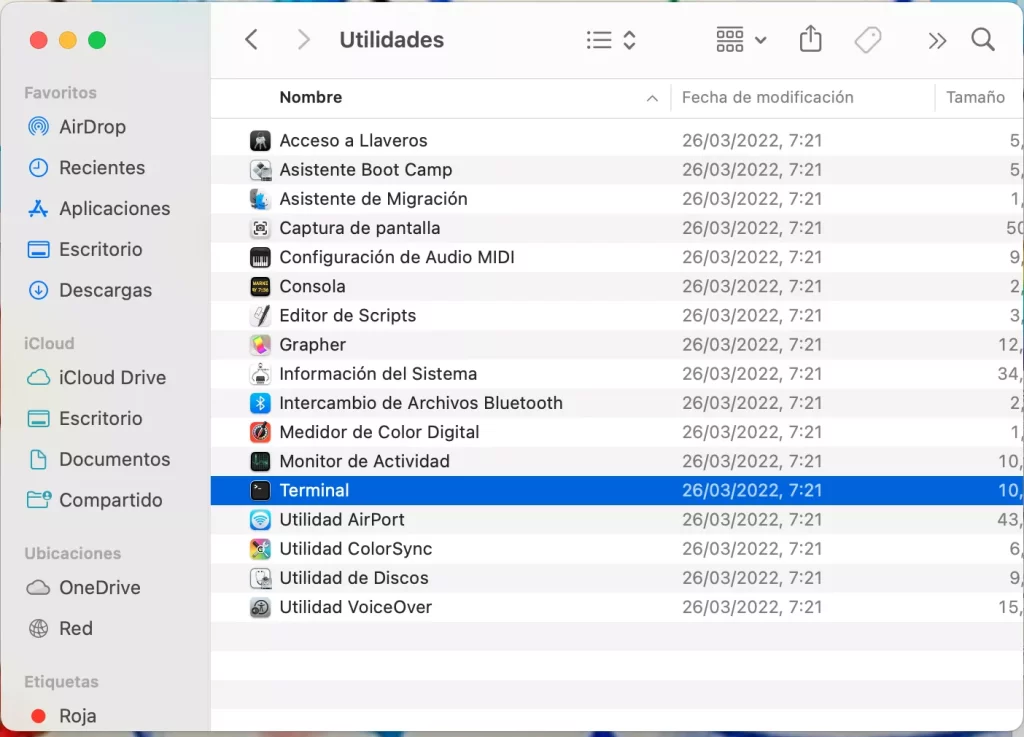
¿Cómo Limpia el DNS en Mac? | Limpieza del Cache de DNS en MacOS.
La explicación va por un proceso muy sencillo que se realizaría para limpiar la cache de DNS. Para lograrlo, es necesario acceder al terminal, donde podremos escribir los comandos que realicen el procedimiento de limpieza del caché de DNS en tu Mac.
El artículo tiene como objetivo enseñar a los lectores cómo pueden realizar esta operación con la ayuda del Terminal para resolver problemas relacionados con conectividad e incluso evitar ataques de seguridad.
Importancia de la limpia del cache en DNS
La limpia del cache es una herramienta crucial para garantizar que los datos estén actualizados y evitar problemas de conectividad en tu Mac.
Los registros almacenados en el cache DNS ayudan a proporcionar información sobre sitios web visitados recientemente, incluyendo direcciones IP asociadas con ellos. Cuando estos registros están desactualizados, se pueden presentar dificultades al acceder a ciertos sitios, o incluso problemas de seguridad.
Para evitar inconvenientes como los mencionados anteriormente, es recomendable realizar una DNS flush osx periódicamente en tu Mac. Esta acción elimina cualquier dato almacenado en el cache relacionado con direcciones IP y ayuda a garantizar que se acceda al contenido correcto en cada momento.
Algo importante, la actualización del cache también puede evitar ataques de seguridad como la contaminación de DNS. Esto ocurre cuando hackers introducen información falsa o manipulan los datos almacenados en el cache DNS con fines maliciosos.
¿Por qué es importante limpiar el cache?
Limpie el cache de DNS regularmente para mejorar tu experiencia en línea. Es un proceso simple que puede ayudarte a solucionar problemas de conectividad y asegurar la actualización de los datos en tu navegador.
Algunos beneficios clave incluyen:
- Prevenir ataques de seguridad: Mantener el cache libre de DNS reduce la probabilidad de ataques, como la contaminación del cache DNS.
- Garantiza que los datos en caché estén actualizados. Esto es crucial cuando un sitio web cambia o se modifica.
¿Cómo limpiar el cache DNS?
Hay varias maneras de hacerlo en Mac. Una forma sencilla y rápida consiste en usar el comando "dscacheutil" para limpiar el cache del sistema.
Los comandos disponibles incluyen:
- dscacheutil -flushcache: Este comando desbloquea el caché DNS, lo que puede ayudar a resolver problemas de conectividad.
- killall -HUP mDNSResponder: El comando anterior impulsa la actualización del cache.
Ayuda a solucionar problemas de conectividad de Internet
El cache DNS puede ser la causa detrás de problemas de conectividad de Internet como:
- No poder cargar una página web específica.
- Problemas para conectar a un servidor o sitio web en particular.
Es común que el problema se resuelva automáticamente después del DNS flush OSX.
Garantiza que los datos de caché estén actualizados
Limpia el cache del navegador para asegurarte de acceder a la información más reciente y no estar navegando por una copia antigua en tu Mac.
El cache es como un "recuerdo" o memoria temporal, donde almacena las últimas actividades que has hecho en Internet. Es decir, si visitas una web que está experimentando cambios frecuentes y quieres acceder a la versión más reciente sin tener problemas de caché, te conviene limpiarlo.
Si tienes algún problema con tu conexión, limiar el cache también puede ayudarte.
Evita ataques de seguridad y amenazas
- La limpieza del DNS es crucial para evitar ataques de seguridad y amenazas. Siempre que un usuario navega por internet, su navegador almacena una serie de registros en la zona de caché local denominada como cache de DNS, incluidas direcciones IP asociadas con sitios web visitados.
- Si no se limpia periódicamente el cache DNS, esto puede ser utilizado por los hackers para robar información confidencial. Por lo tanto es recomendable ejecutar en intervalos determinados comandos de caché del sistema operativo X (como flush dns osx, que son utilizadas con fines de seguridad).
- Otro punto a tener presente, al limpiar el cache DNS evitamos ataques de phishing ya que las personas pueden utilizar cualquier URL maliciosa.
Cómo hacerlo correctamente
Si tienes problemas de conectividad de Internet o deseas asegurarte de que los datos estén actualizados, es crucial limpiar el cache. Para hacer esto en tu Mac, sigue estos pasos:
- Accede al terminal, un entorno de línea de comandos integrado en MacOS.
- Escribe el comando adecuado según la versión de MacOS que estás utilizando.
Estos comandos pueden ayudarte a asegurarte de que tus datos estén actualizados y tu navegador funcione correctamente:
| Versión | Comando |
| --- | --- |
| MacOS 12 (Monterey) | sudo dscacheutil -flushcache; sudo killall -HUP mDNSResponder |
| MacOS 11 (Big Sur) | sudo dscacheutil -flushcache; sudo killall -HUP mDNSResponder |
| MacOS 10.15 (Catalina) | sudo dscacheutil -flushcache; sudo killall -HUP mDNSResponder |
| MacOS 10.14 (Mojave) | sudo killall -HUP mDNSResponder |
Recuerda ejecutar el comando con tu contraseña para garantizar que se complete correctamente. Esto te ayudará a limpiar el cache de DNS, asegurándote una experiencia navegadora más eficiente y segura.
A continuación, encontrarás algunos ejemplos para que puedas entender mejor cómo funcionan estos comandos:
- DNS: El cache de nombres de dominio (DNS) es una zona de almacenamiento local donde se almacenan registros de actividad de navegación reciente.
- Dns flush: Limpiar el cache DNS ayuda a asegurar que los datos estén actualizados, lo cual es crucial para mantener tu experiencia navegadora óptima.
- OSX: El sistema operativo Mac, conocido como OSX o MacOS, tiene comandos específicos para limpiar el cache de DNS.
Si tienes alguna pregunta sobre cómo hacerlo correctamente, asegúrate de leer la sección anterior del artículo para obtener más información.
Comandos para cada versión de MacOS
Aquí te presentamos el comando adecuado según la versión de MacOS que estás utilizando.
OSX 12 (Monterey):
El comando es sudo dscacheutil -flushcache y luego ejecutar sudo killall -HUP mDNSResponder.OSX 11 (Big Sur):
El comando es el mismo de la versión anterior, que son sudo dscacheutil -flushcache, y luego ejecutar sudo killall -HUP mDNSResponder.
Comando para MacOS 12 (Monterey)
Para limpiar el cache DNS en MacOS 12, necesitarás usar el comando dscacheutil -flushcache. Este comando es utilizado por defecto en todas las versiones de MacOS.
El comando anterior, sudo dscacheutil -flushcache; sudo killall -HUP mDNSResponder, puede ser ejecutado sin ningún inconveniente para limpiar completamente el cache DNS y los procesos de resolución de nombres asociados.
Comando para MacOS 11 (Big Sur)
En el caso del Big Sur, puedes limpiar el DNS de una manera más simple ejecutando lo siguiente:
- Abre el Terminal en tu Mac.
- Escribir
sudo dscacheutil -flushcache; sudo killall -HUP mDNSResponder. - Presionar Intro para ejecutar el comando.
Esto puede ayudarte a limpiar y refrescar la información del caché de DNS, asegurando que cualquier problema actualizado en tu conexión se solucionará de inmediato.
Comando para MacOS 10.15 (Catalina)
Si tienes instalado MacOS Catalina, es importante seguir los comandos que se enumeran a continuación para limpiar el cache de DNS.
- En primer lugar, abre el Terminal en tu Mac y ejecuta la orden:
sudo dscacheutil -flushcache. Este comando es específico del sistema operativo macOS 10.15 (Catalina). - A continuación, ingresa otra orden que asegurará que se complete correctamente la primera. Es necesario ingresar tu contraseña para realizar esta acción.
Por último, presiona intro. Esto debería funcionar correctamente con el sistema operativo instalado en tu dispositivo.
Comando para MacOS 10.14 (Mojave)
Si estás utilizando MacOS 10.14, necesitarás utilizar el siguiente comando para limpiar tu cache de DNS: sudo killall -HUP mDNSResponder.
Este comando ejecutará el caché del sistema y actualizará las listas de sitios web y direcciones IP, lo que resolverá cualquier problema relacionado con tu cache de DNS.
Conclusión
Flujo continuo y suave de Internet, que es algo que todos podemos disfrutar, si tenemos una Mac. El artículo anterior ofreció una guía detallada para limpiar el cache DNS en tu computadora, un proceso simple pero efectivo que te ayudará a solucionar problemas de conectividad de internet y asegurarte de que la información esté al día.
Si todavía tienes alguna duda o simplemente no has podido llevar a cabo las instrucciones para limpiar el cache DNS en tu Mac, podrías revisar nuevamente los comandos específicos por cada versión de MacOS. Puedes seguir adelante y disfrutar navegando con su navegador favorito sin tener que preocuparse por problemas de conexión o la posible presencia de ataques de seguridad.
Dentro de esta misma línea, es importante mencionar que en el caso del cache DNS, la limpieza implica un borrado directo. Por lo tanto, una vez finalizada la operación, no necesitarás volver a hacer nada más para asegurar los datos como tales, siempre y cuando tus ajustes de configuración sean actualizados con cambios recientes.
Si quieres conocer otros artículos parecidos a ¿Cómo Limpia el DNS en Mac? | Limpieza del Cache de DNS en MacOS puedes visitar la categoría Blog.
Deja una respuesta

Contenido que te pude interesar